联想光驱启动安装系统(一步步教你如何使用联想光驱安装Win7系统)
![]() 游客
2024-07-31 20:32
227
游客
2024-07-31 20:32
227
在现代计算机中,安装操作系统是一个常见的任务。对于联想电脑用户来说,使用光驱启动安装系统是一种常见的方法。本文将详细介绍如何使用联想光驱来安装Win7系统,以帮助您顺利完成这一任务。
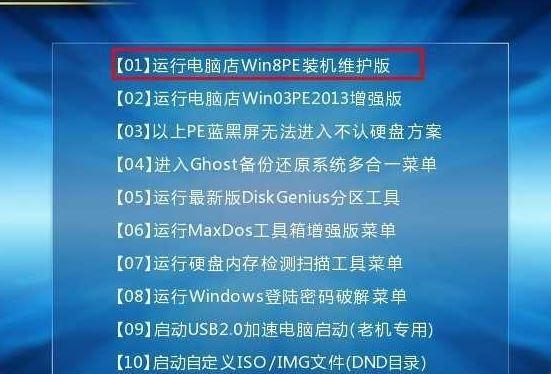
准备工作:检查硬件和准备安装盘
1.确保您的联想电脑配备了光驱,并且光驱正常工作。
2.确保您已经准备好一张可用的Win7安装盘,并确保其完好无损。

设置BIOS:将光驱设置为启动设备
3.开机时按下“Del”或“F2”键,进入BIOS设置界面。
4.在BIOS设置界面中,找到“Boot”选项,并选择“BootDevicePriority”。
5.将光驱设置为第一启动设备。保存并退出BIOS设置。
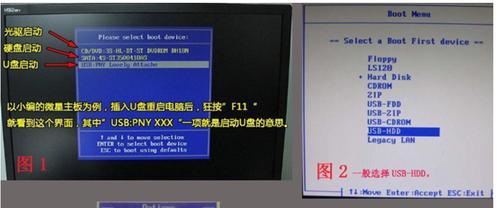
重启电脑并进入安装界面
6.关机后重新启动计算机。
7.在计算机重新启动时,按下“F12”键来选择启动设备。
8.在选择菜单中,选择光驱作为启动设备。
安装Windows7系统
9.当您的计算机成功从光驱启动后,系统安装程序将加载,并显示“按任意键启动光盘”。
10.按下任意键启动光盘,并等待系统加载完成。
11.在出现的安装界面中,选择语言、时间和货币格式等选项,然后点击“下一步”按钮。
分区和格式化硬盘
12.在安装界面中,选择“自定义(高级)”安装类型。
13.选择要安装系统的硬盘,并点击“驱动器选项(高级)”。
14.在弹出的对话框中,点击“新建”按钮来创建新的分区。
15.根据您的需求设置分区大小,并点击“应用”按钮进行格式化。
通过本文,您了解了如何使用联想光驱启动安装系统,并完成了Win7系统的安装过程。使用光驱安装系统是一种简单而有效的方法,它可以帮助您快速地将操作系统安装在您的联想电脑上。希望本文对您有所帮助,祝您成功安装Win7系统!
转载请注明来自前沿数码,本文标题:《联想光驱启动安装系统(一步步教你如何使用联想光驱安装Win7系统)》
标签:光驱启动安装
- 最近发表
-
- 解决电脑重命名错误的方法(避免命名冲突,确保电脑系统正常运行)
- 电脑阅卷的误区与正确方法(避免常见错误,提高电脑阅卷质量)
- 解决苹果电脑媒体设备错误的实用指南(修复苹果电脑媒体设备问题的有效方法与技巧)
- 电脑打开文件时出现DLL错误的解决方法(解决电脑打开文件时出现DLL错误的有效办法)
- 电脑登录内网错误解决方案(解决电脑登录内网错误的有效方法)
- 电脑开机弹出dll文件错误的原因和解决方法(解决电脑开机时出现dll文件错误的有效措施)
- 大白菜5.3装机教程(学会大白菜5.3装机教程,让你的电脑性能飞跃提升)
- 惠普电脑换硬盘后提示错误解决方案(快速修复硬盘更换后的错误提示问题)
- 电脑系统装载中的程序错误(探索程序错误原因及解决方案)
- 通过设置快捷键将Win7动态桌面与主题关联(简单设置让Win7动态桌面与主题相得益彰)
- 标签列表

